Pokaždé, když se rozhodujete o koupi nového iPhone, musíte řešit nejen barvu a model, ale také kapacitu interní paměti, kterou zvolíte. Na rozdíl od řady telefonů jiných výrobců totiž Apple nenabízí možnost rozšíření interní paměti pomocí paměťových karet. Celkově možností, jak rozšířit paměť iPhone, není mnoho. Jedno z nich však nabízí společnost Sandisk, která nabízí iXpand flash drive Go – tedy speciální flashku, kterou můžete připojit jak k iPhone, tak i ke klasickému počítači. Pomocí speciální aplikace pak máte přístup ze svého telefonu ke všem datům, které se na flashce nachází a můžete na ni také ukládat další data. Pojďme se podívat, jak tato vychytávka funguje v praxi a zda se vyplatí.
iXpand flash drive Go je v principu velmi jednoduché zařízení. Zatímco na jedné straně najdete Lightning konektor, pomocí kterého jej připojíte k iPhone, iPodu touch nebo iPadu, na straně druhé se naopak nachází USB 3.0, které slouží k připojení k počítači. V praxi pak disk používáte buď tak, že na něj nahrajete z počítače data jako jsou například filmy, hudba, fotografie nebo například e-knihy a ty poté po připojení flashky ke svému iOS zařízení prohlížíte právě na již zmíněném iPhone, iPadu nebo iPodu touch. Další možností je pak si naopak přetáhnout věci, které zabírají místo ve vašem telefonu a uložit je na iXpand flash drive Go.
Tyto soubory tak máte na disku a v iPhone se uvolní místo. Pokud vám pak nevadí mít disk připojen stále, můžete jej využít také jako paměť, na kterou lze přímo ukládat fotografie, které fotíte nebo hudbu, jenž si stáhnete a tak podobně. Pokud pak máte z nějakého zvláštního důvodu počítač s Windows a nemůžete využívat AirDrop, je iXpand Go nejsnadnějším způsobem, jak mezi počítačem a iPhonem přenášet data. Pokud dojdete ke kamarádovi, který má jiný počítač než Mac, pak poté, co jej politujete, vytáhnete iXpand Go a snadno přenesete soubory z vašeho telefonu přímo do jeho počítače a naopak.
Tělo samotného flash disku je hliníkové, a navíc jej obklopuje otočný gumový kryt, pomocí kterého můžete připevnit flash disk například ke svazku klíčů nebo kamkoli, kam vás jen napadne. Kryt totiž obsahuje očko k připnutí, a navíc dokáže skrýt Lightning konektor a ochránit jej tak před poškozením. Na jedné straně flashky najdete Lightning konektor, zatímco na druhé se nachází USB 3.0. Celkově je iXpand Go velmi odolným řešením, jak rozšířit paměť vašeho iPhone, iPodu nebo iPadu. Tělo je svou konstrukcí i zpracováním velmi odolné a flash disk působí nejen na první pohled bytelným a kvalitním dojmem. Co se velikosti týká, ta je stejná jako u běžného flash disku. Při běžném používání se o svá data rozhodně nemusíte bát a nějaký ten občasný pád nebo náraz by také neměl být problém. Vycházím však pouze z kvality zpracování a konstrukce, oficiálně disk žádnou známkou odolnosti vůči nárazům vybaven není.
Zatímco v počítači se iXpand objeví jako klasická flashka, v případě iPhone je nutné nainstalovat speciální aplikaci SanDisk iXpand Drive, která je k dispozici pro iOS 9.2 a novější. iXpand Drive tak můžete používat i na skutečně starých iPhonech, které mají podporu maximálně pro iOS 9. My jsme testovali na iPhone 11 Pro s 256 GB kapacitou a s iOS 13.1.3, tedy s nejnovější verzí iOS dostupnou pro veřejnost v době psaní tohoto článku.

Práce s aplikací je v principu velmi jednoduchá. Jakmile jí do svého iPhonu stáhnete a připojíte k němu flash disk, okamžitě vám na displeji vyskočí notifikace o připojení spolu s otázkou, zda chcete aplikaci rovnou otevřít. Jakmile tak učiníte a povolíte aplikaci přístup do požadovaných částí systému iOS, můžete iXpand začít využívat naplno. Jeho elementární využití je zřejmě přenos souborů z iPhonu do počítače a naopak. Zde je nutné zmínit, že zatímco v případě kopírování z iPhonu na iXpand je možné jednoduše přenášet jen fotky a videa a zbytek souborů pak lze na iXpand přenášet přes aplikaci Soubory, opačným směrem přenesete víceméně cokoliv – tedy třeba i textové soubory a podobné věci, které se následně zobrazí opět v aplikaci Soubory. V případě přenosu fotek či videí z iPhonu na iXpand je vše naprosto jednoduché. Stačí zvolit možnost Kopírovat soubory a následně zvolit první možnost, tedy Kopírovat fotky z iPhonu, přes kterou přenesete na flashku jak fotky, tak i videa. Jakmile tak učiníte, aplikace vám po dokončení přenosu nabídne možnost odstranit přenášený soubor na iPhonu, což ocení zejména ti z vás, kteří budou tyto věci přesouvat kvůli rychlé a jednoduché úspoře místa. Vše přitom funguje skutečně spolehlivě a hlavně rychle. První načtení galerie vašich fotek sice trvá o pár vteřin déle, než byste nejspíš čekali, ale nejedná se skutečně o nic hrozného. V případě přenášení jiného typu souborů je pak lze do iXpandu poslat přes sdílení rozhraní Souborů, přičemž v tomto případě pro ně můžete na flashce dokonce vytvořit i přímo složku a do té soubory uložit. V té si je následně zobrazíte i na počítači.
Pokud chcete přenášet soubory opačným směrem – tedy z flash disku na iPhone -, zvolíte při kopírování možnost Kopírujte soubory z disku iXpand. Okamžitě se vám zobrazí v aplikaci veškeré soubory či složky, které na disku jsou, a vám tak už jen stačí vybrat ten vámi požadovaný. Pokud se jedná o fotku či video, tento typ souboru se vám zkopíruje přímo do Fotografií na iPhonu k ostatním. Jakmile takto přenášíte jakýkoliv jiný typ souboru, objeví se v nativní aplikaci Soubory, konkrétně pak ve složce V mém iPhonu, kde naleznete podsložku iXpand Drive. Pokud byste si třeba chtěli takto přenášet hudbu, bude zde, a nikoliv v nativní aplikaci Hudba. iXpand však nemusíte využívat “jen” k přenosu souborů, ale také k jejich procházení, které se provádí přes možnost Zobrazit soubory. Vše funguje i v tomto případě skutečně instantně, a to i u větších souborů. Aplikace nemá problém s přečtením prakticky ničeho – ať už tedy chcete takto procházet fotky, videa, filmy, hudbu či textové dokumenty, vše zvládnete bez problému.
Předposlední funkcí iXpandu je možnost jednoduchého zálohování souborů z iPhonu právě na něj. Na výběr máte celkem ze tří možností záloh – konkrétně ze Zálohovat a obnovit knihovnu fotografií, Zálohovat sociální sítě či Zálohovat a obnovit kontakty a kalendáře. Jak už názvy možností napovídají, po jejich zvolení se provedou zálohy těchto částí vašeho telefonu (v případě sociálních sítí tedy třeba fotek a videí z nich) a v případě nutnosti můžete tuto zálohu do svého telefonu nahrát zpět. Co se týče doby zálohování, ta se odvíjí od toho, kolik dat je potřeba takto “pojistit”. Vše ale naštěstí probíhá rychle – tedy minimálně v případě, že vše ukládáte přímo do telefonu. Pokud byste totiž takto chtěli zálohovat fotky, které si ukládáte na iCloud a v telefonu si následně zobrazujete jen jejich zálohy, je nutné počítat s tím, že bude proces trvat déle, jelikož se originál fotky nejprve stahuje z iCloudu do telefonu a z něj teprve do iXpandu. V tomto případě počítejte zhruba s osmi až deseti vteřinami přenosu pro jednu fotku. Potěšující je tak alespoň fakt, že zálohy probíhají “stabilně” a vy se tak nemusíte bát toho, že by vám v jeho polovině aplikace například spadla. To se nám totiž za dobu testování na veřejné verzi iOS ani jednou nestalo.
Jako poslední zajímavou funkci musím zmínit možnost focení přímo na iXpand. To se provádí velmi jednoduše opět přímo přes aplikaci, ve které je v levém horním rohu ikona fotoaparátu. Jakmile jí zvolíte, otevře se klasická aplikace Fotoaparát a vy můžete začít fotit, potažmo natáčet videa. Veškerý takto zachycený obsah se spolehlivě zachytí přímo na iXpand, ze kterého si jej můžete samozřejmě nakopírovat zpět do iPhonu, pokud tedy máte na tyto soubory dostatek místa. Myslím si však, že právě tato možnost je pro uživatele, kteří místo nemají, a tudíž zpětné kopírování nikdo moc využívat nebude.
Osobně jsem největší využití našel při sledování filmů a přesouvání dat z iPhone do počítače a naopak. Jedná se totiž o možnosti, které by vám ani iPhone s neomezenou kapacitou paměti neumožnil. Pokud navíc máte nedostatek místa ve svém telefonu, najdete pochopitelně uplatnění i pro ukládání fotografií, hudby a dalších souborů. Fakt, že si můžete na počítači stáhnout film, který poté uložíte na iXpand Go a následně si jej pustíte v iPhone, je prostě k nezaplacení. Pokud vám tedy schází místo nebo chcete mít možnost přehrávat soubory z vašeho počítače na iPhone co nejrychleji a nejsnadněji, pak je iXpand rozhodně zajímavým řešením. Během mého testování jsem se navíc nesetkal s žádným sekáním při přehrávání obsahu nebo nutností dlouho čekat, než se něco na disk uloží. iXpand flash drive GO zkrátka nabízí přesně to, co od něj očekáváte, a navíc v odolném a designově příjemném těle. iXpand Go je k dispozici ve velikosti s kapacitou 128 GB a 256 GB.

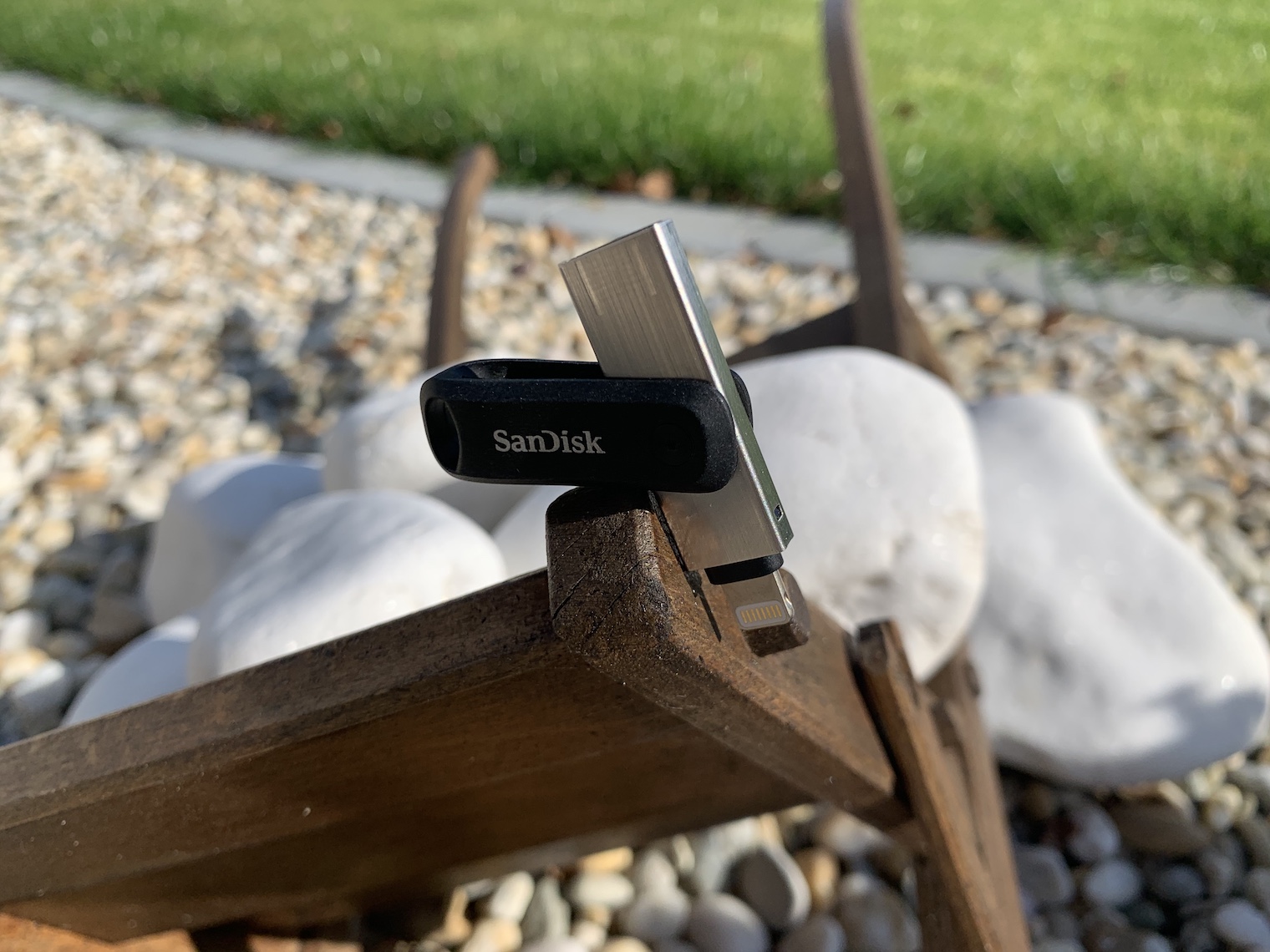





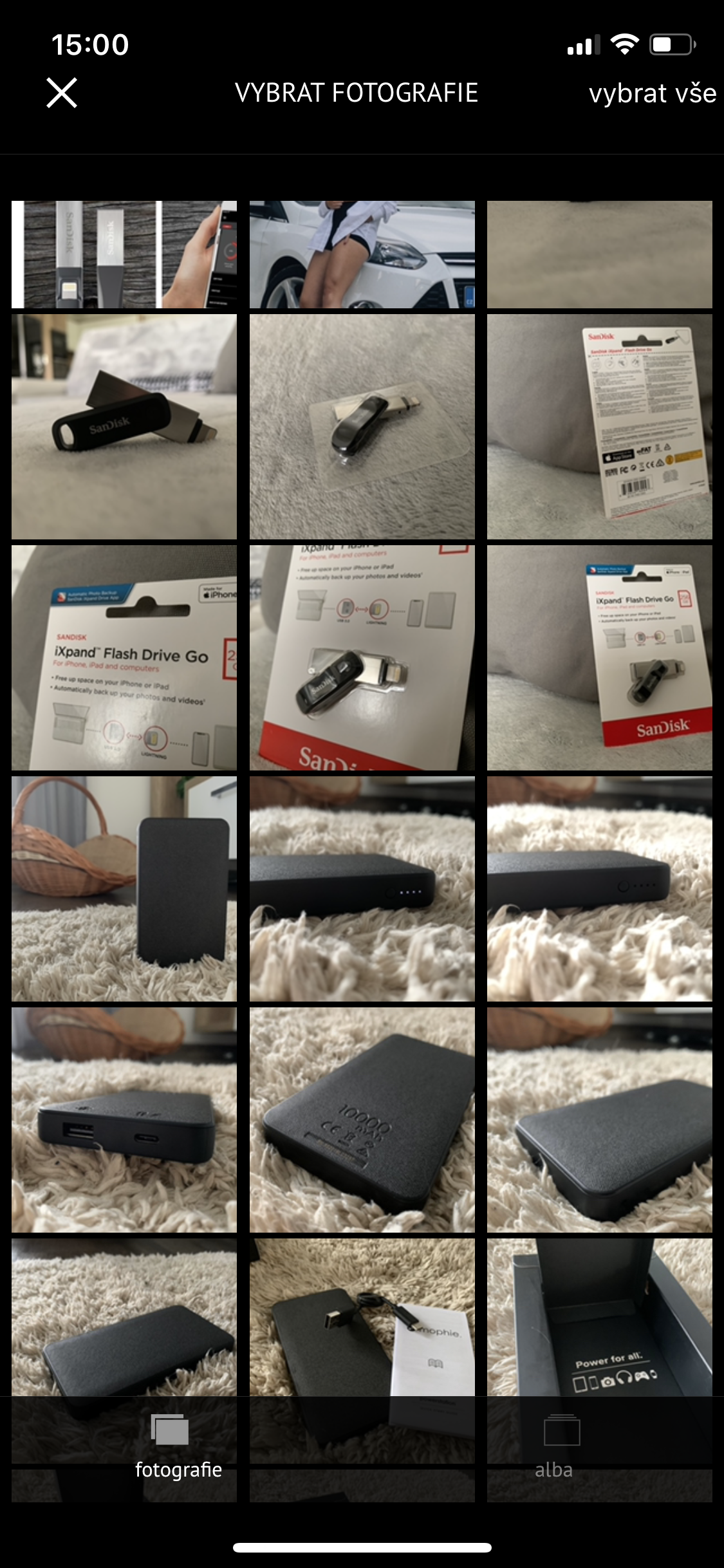
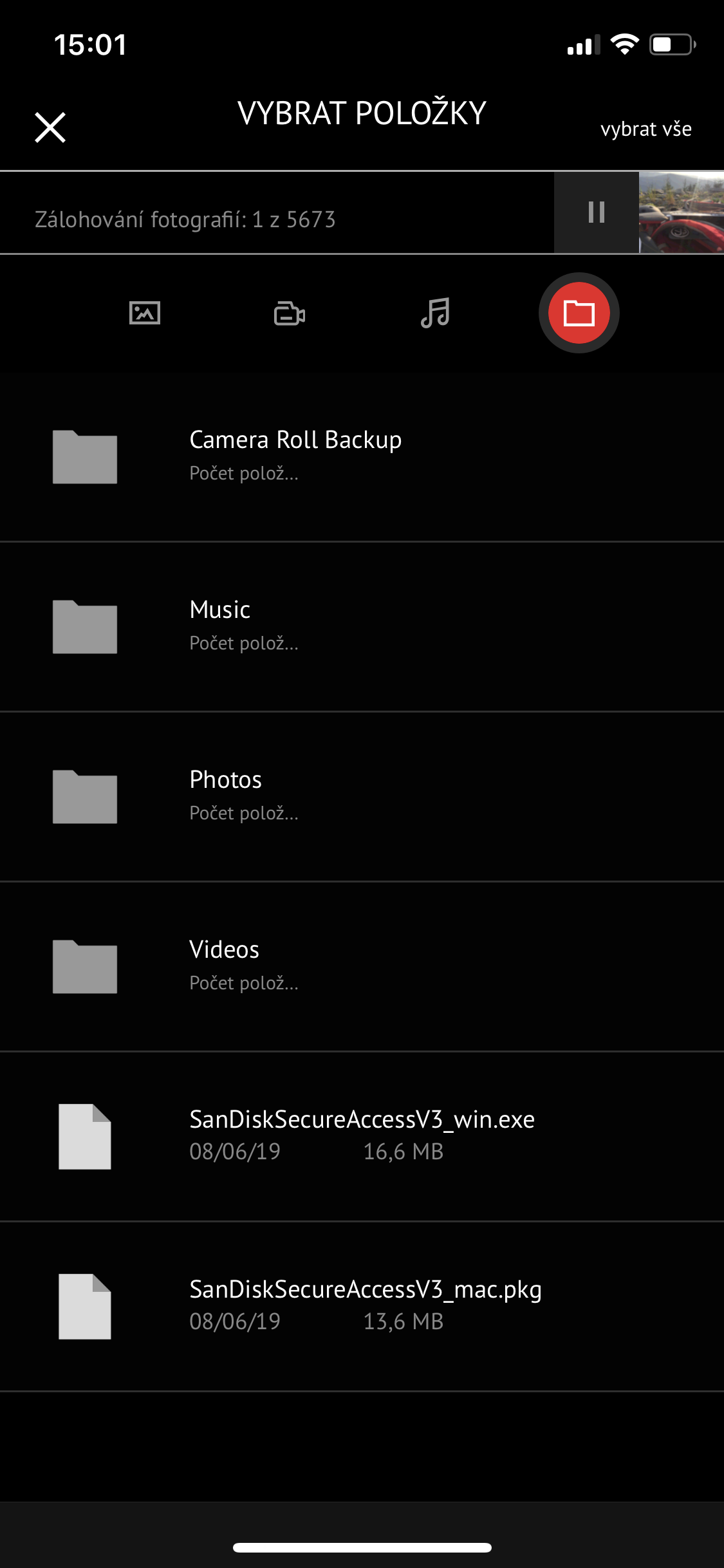
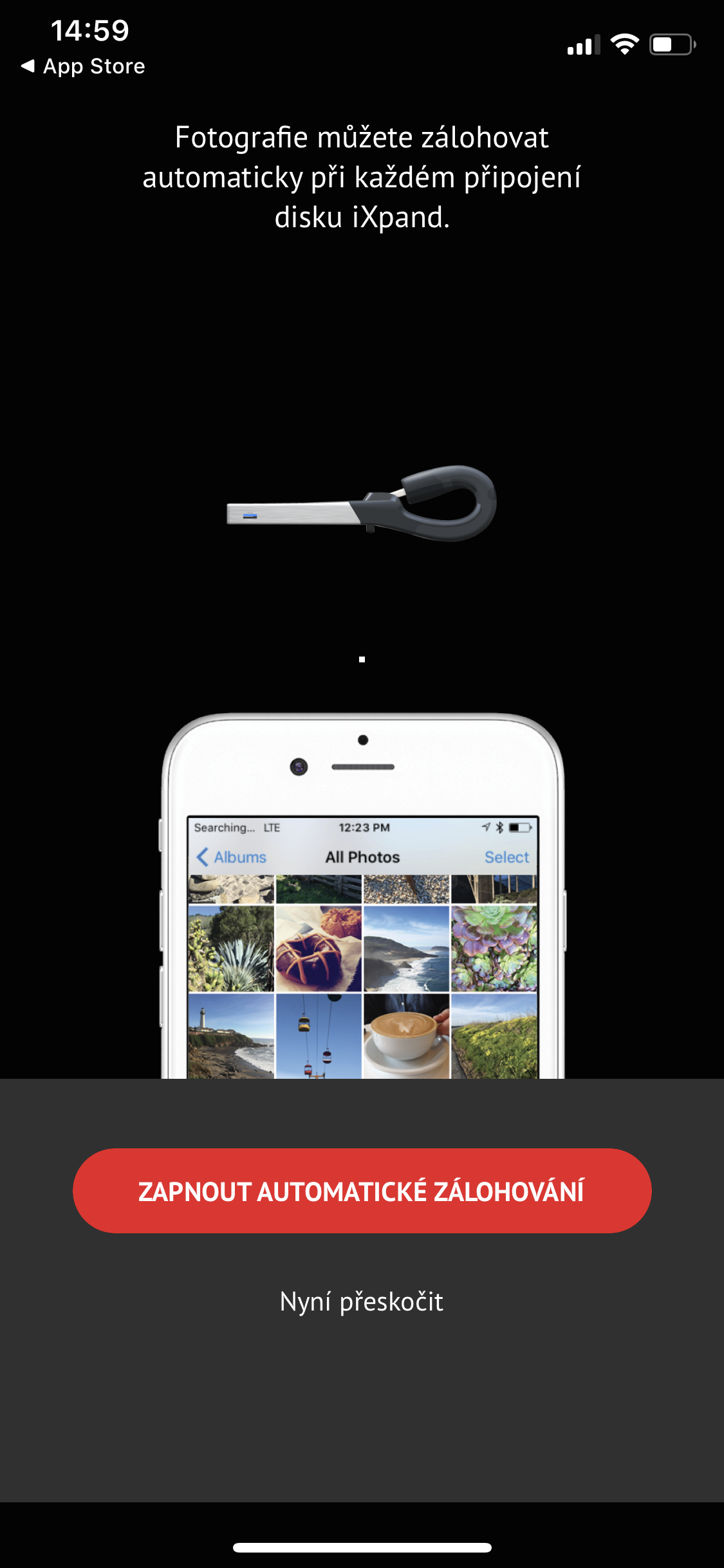
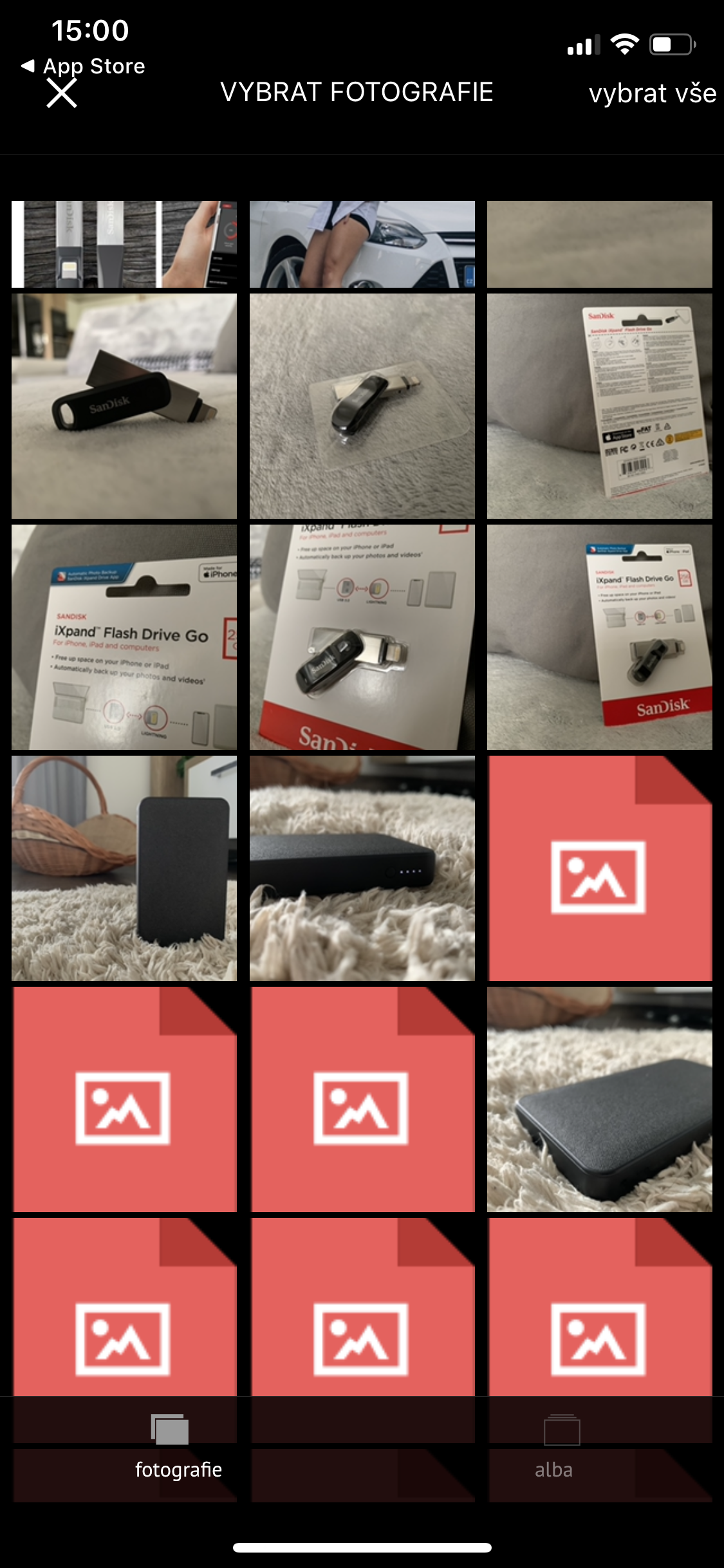
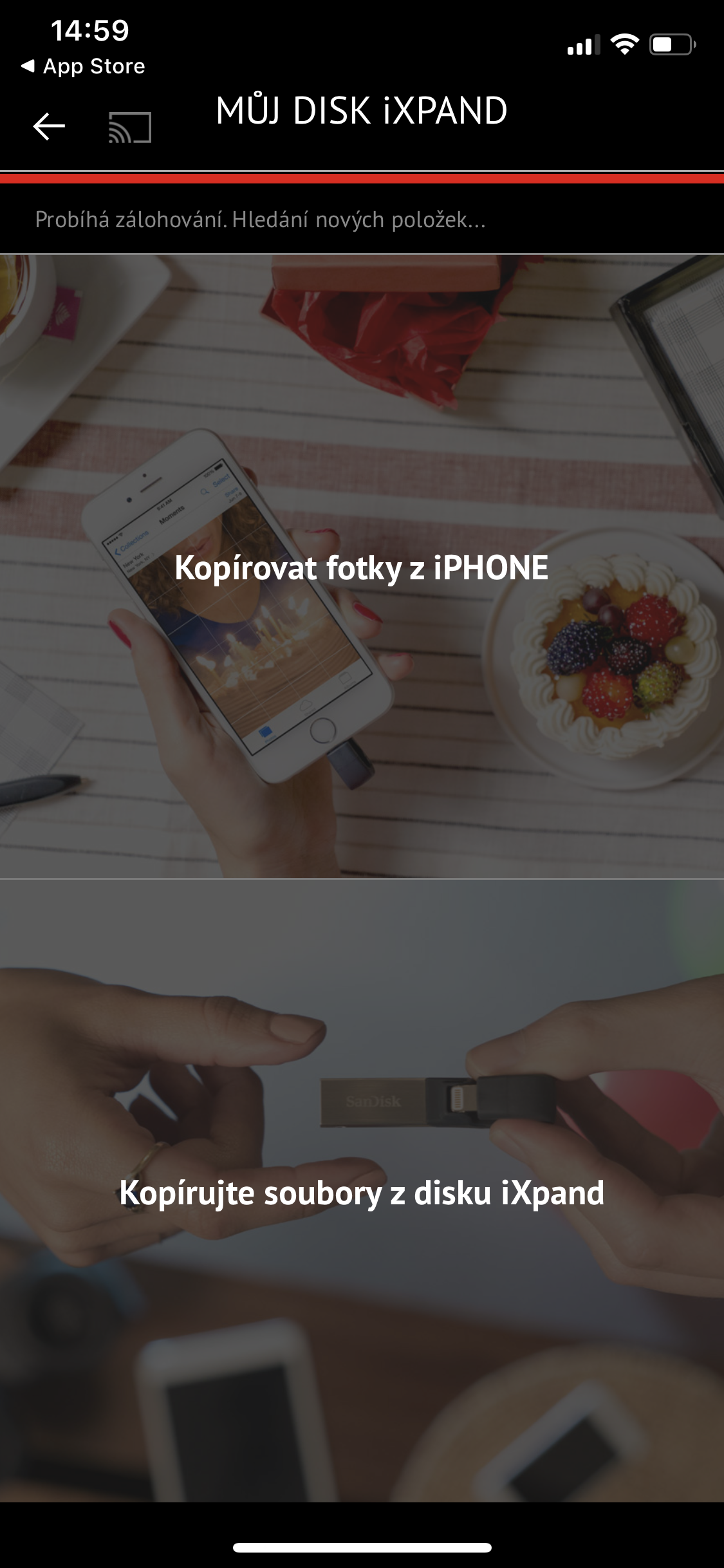
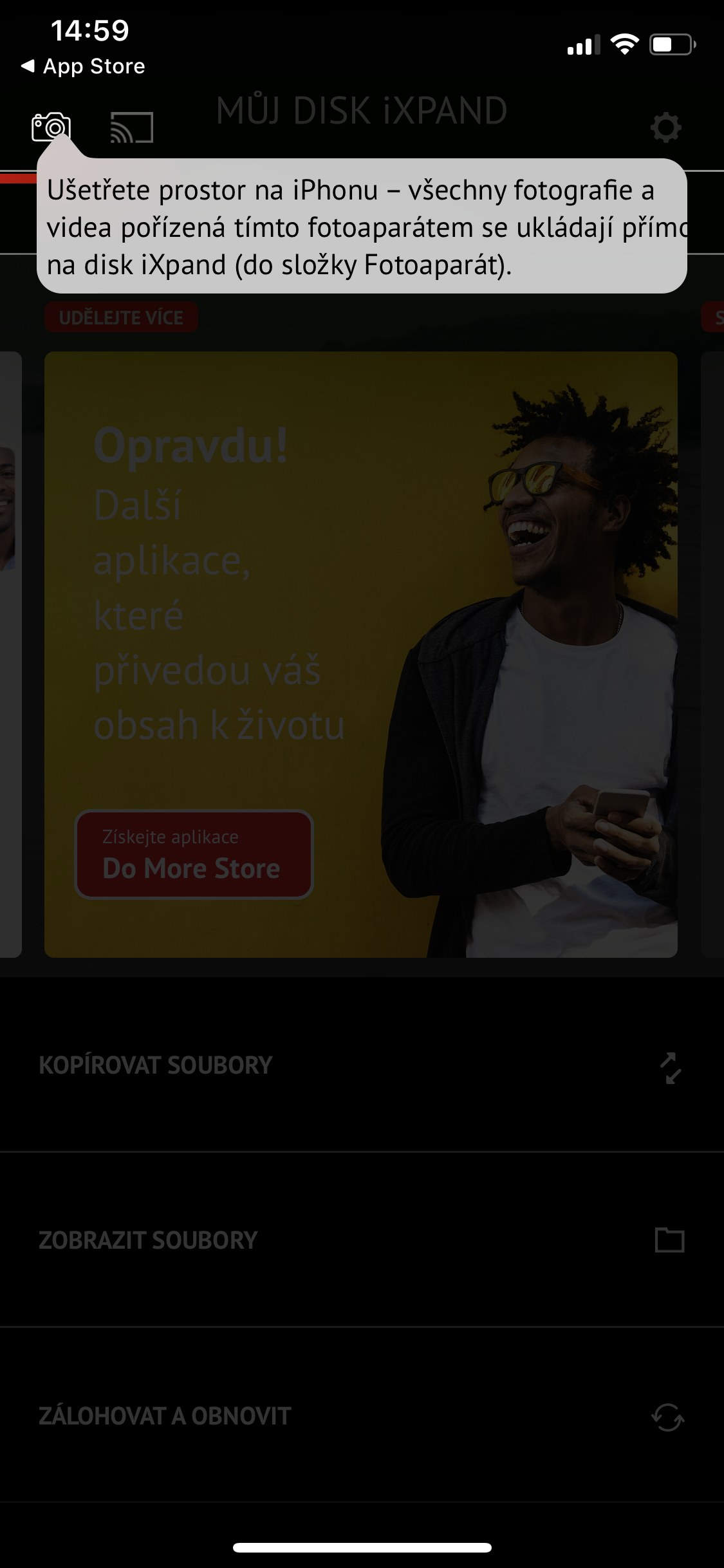
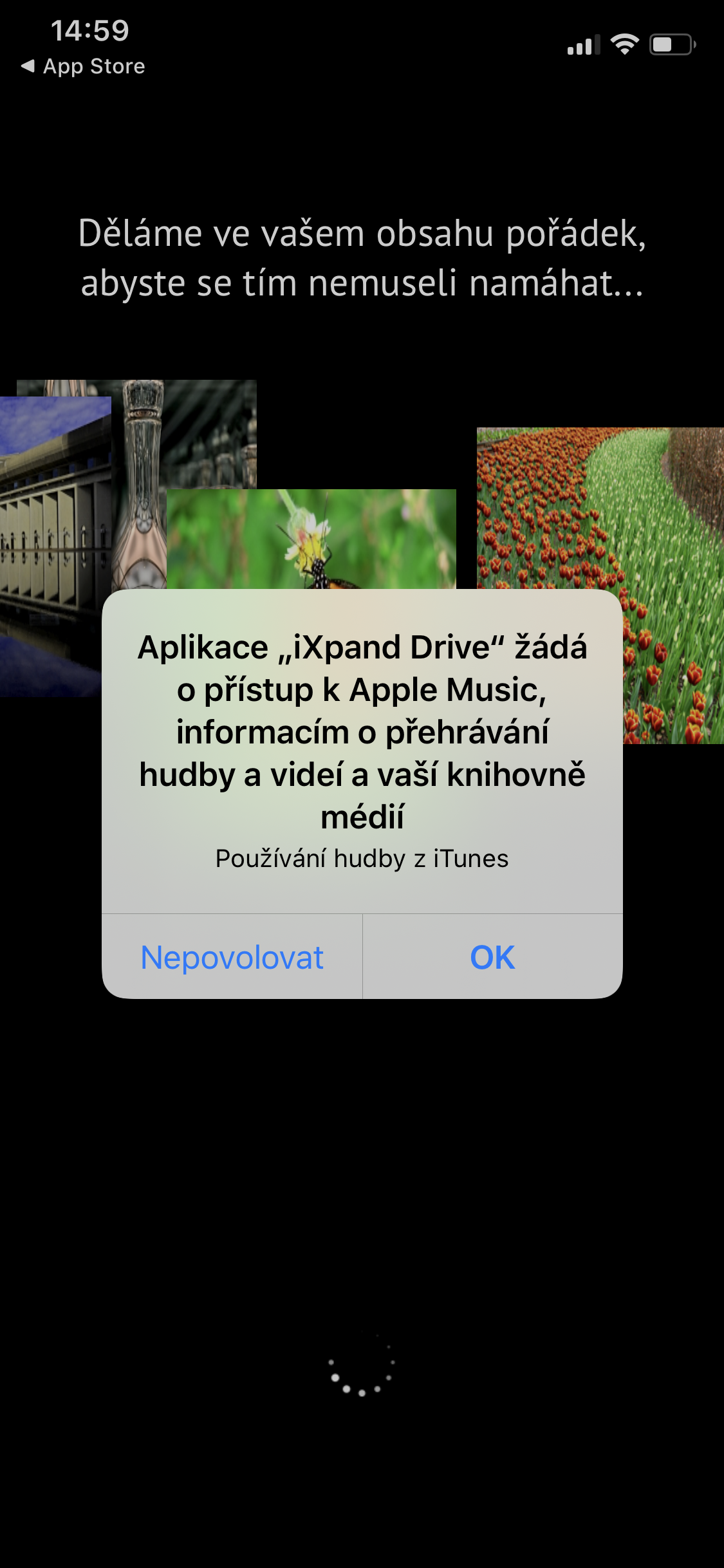
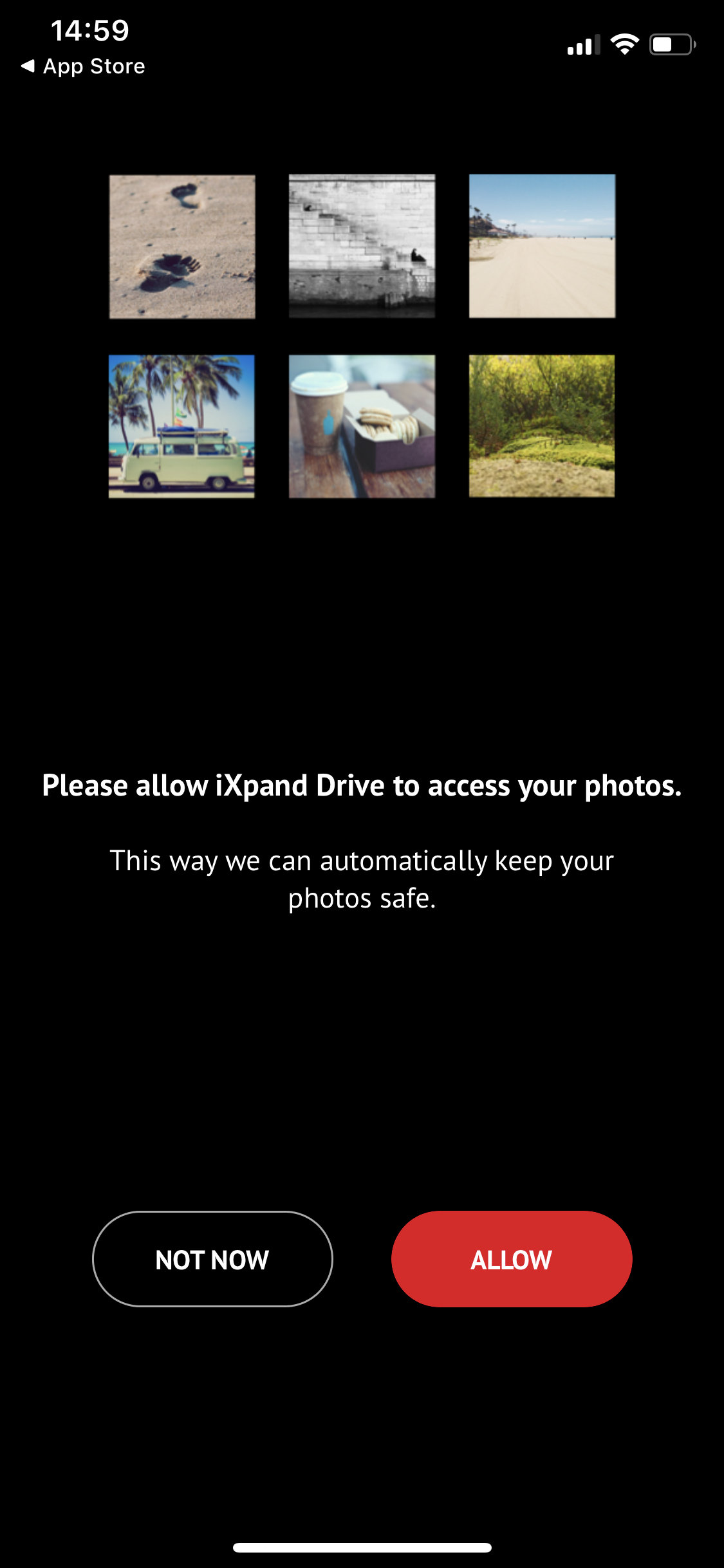

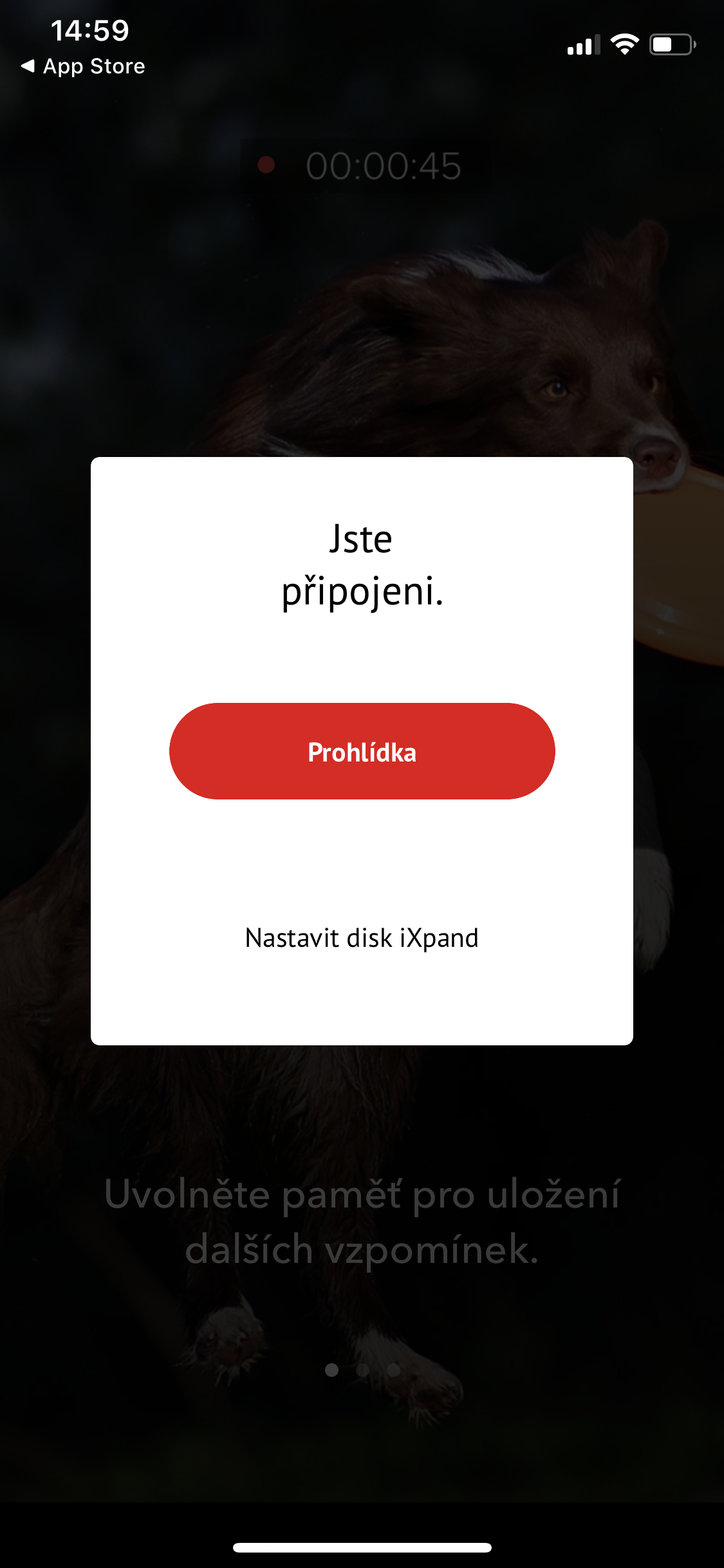
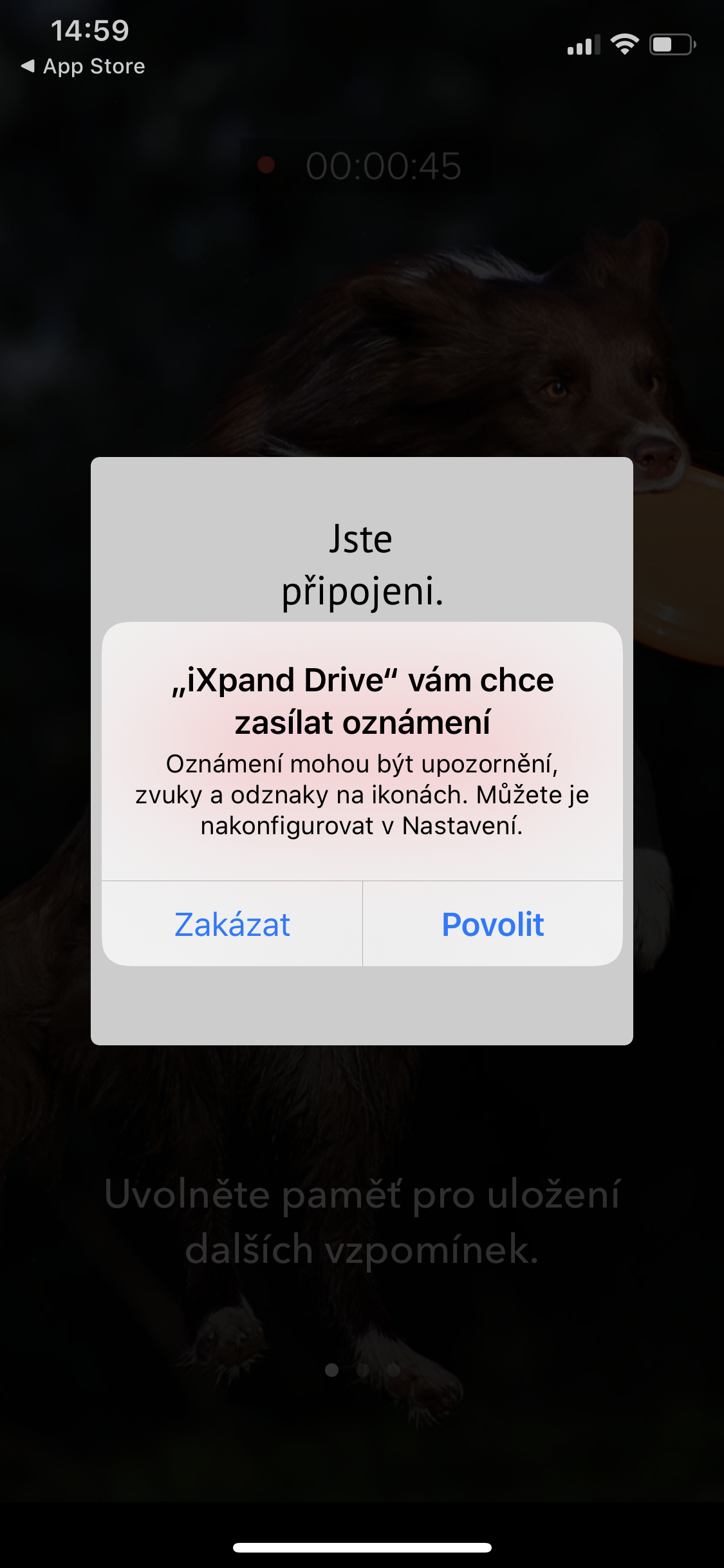
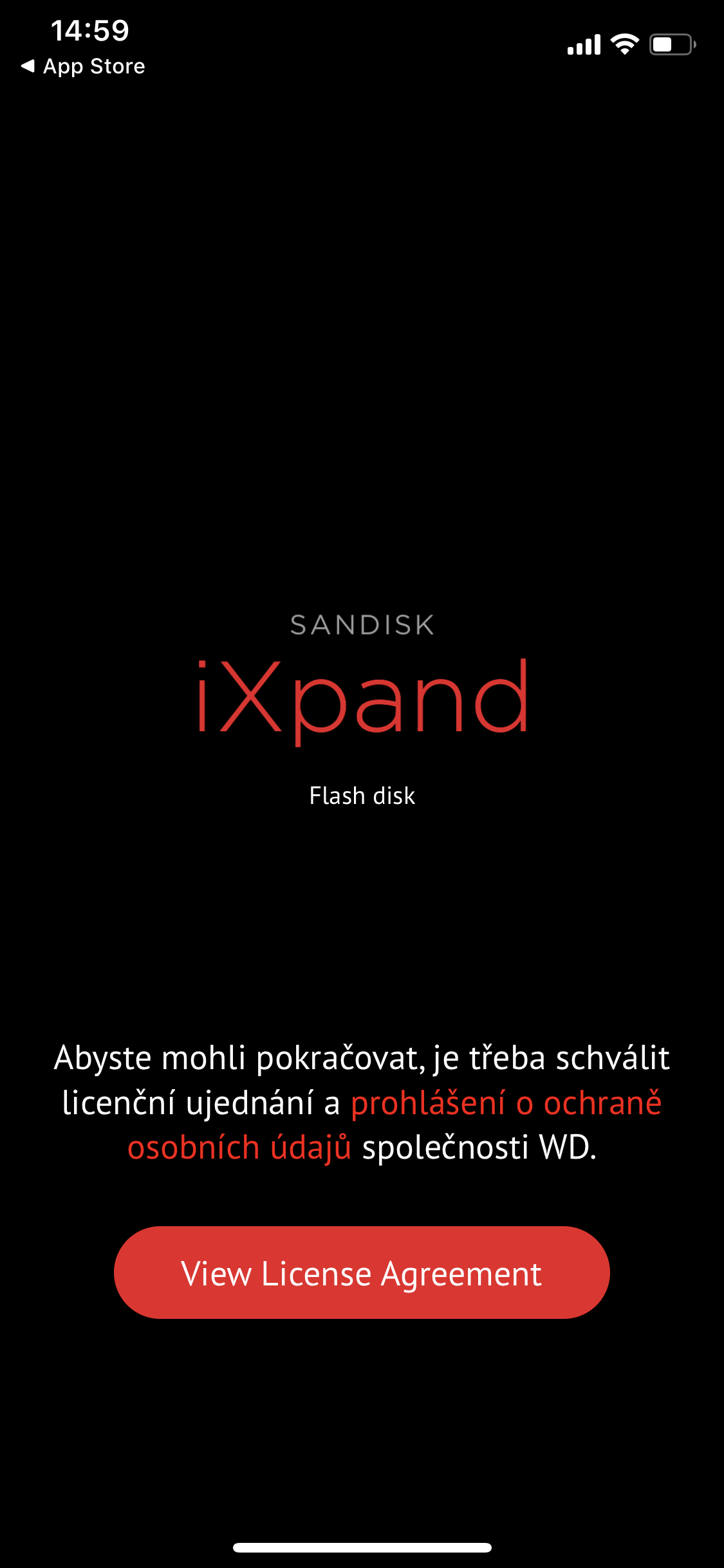
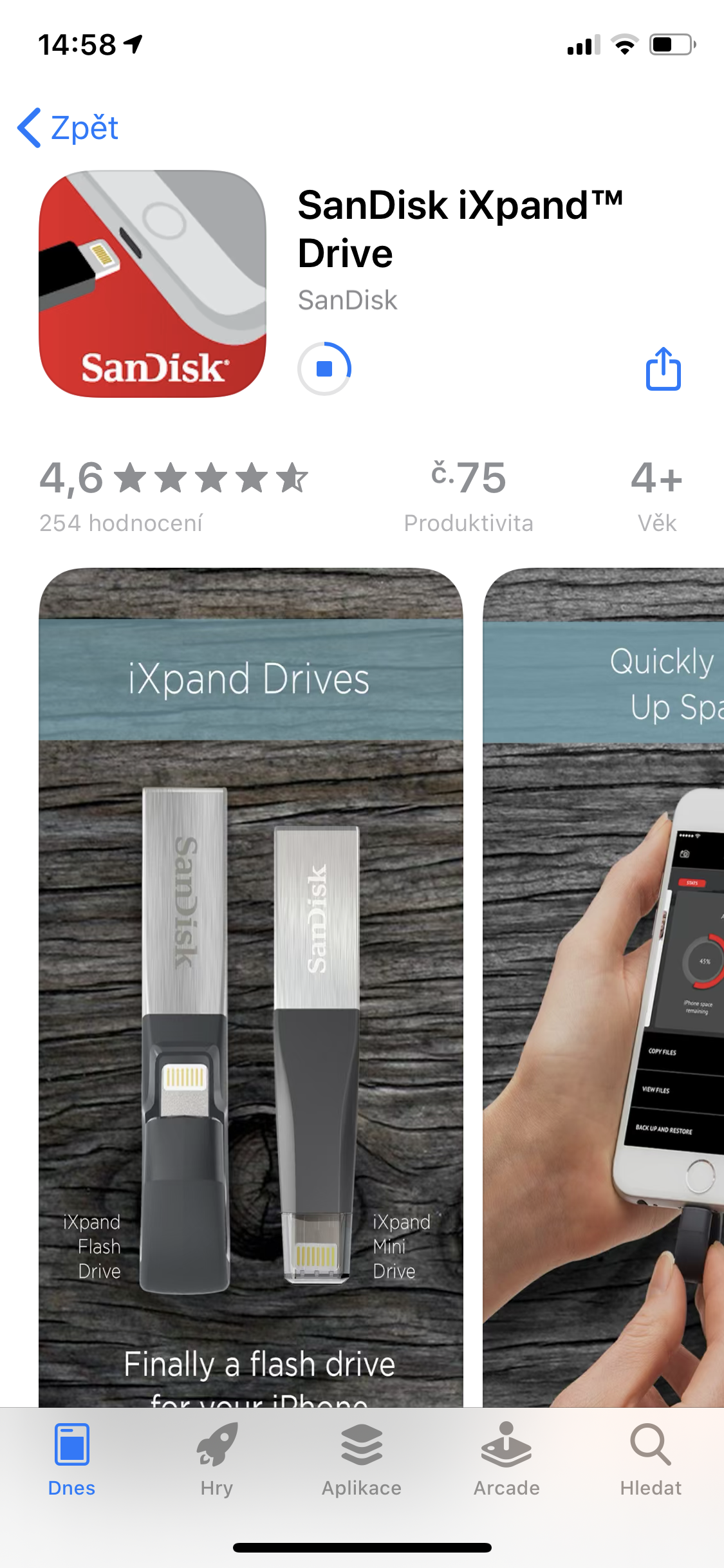



Já jí mám od dubna. Pořídil jsem si jí prvotně za jedním dost specifickým účelem. Jezdím po konferencích a jsem línej dělat prezentace, takže samozřejmě prezky dělám ve vlaku po cestě. A to výhradně dneska už na iPadu. No a co pak s prezentací? Poslat jí organizátorům mailem? Nebo promíta z public URL? Na to čeští orgové moc ready nejsou. Takže, prezku si udělám na iPadu, exportnu do PPTX a uložím na Xpand a ten odnesu organizátorům, ti přes USB přetáhnoua tradá. A ještě mám moc rád funkce pro šifrování a trezor Xpandu na data, který funguje jak na iOS tak na Windows.
Nrmate spis jeji predchozi verzi? Go se zacalo prodavat minuly tyden
Je v iPadOS 13 stále nutné používat iXpand aplikaci nebo lze data číst přes nativní Soubory?
iOS 13 číta natívne dáta z USB flash diskov tabuľky FAT32/exFAT/APFS.
A iXpand má jaký souborový systém?
Data se čtou přes aplikaci iXpand. K čemu by bylo čtení přes nativní Soubory, když by cesta k souborům byla ve výsledku stejně „trnitá“ jako v aplikaci iXpand?
A proč nepoužijete SD kartu.
Predpokladam a doufam, ze iXpand lze naformatovat i na NTFS (kvuli souborum vetsim nez 4 GB).
Prehraji tedy ve finale .mkv z iXpandu pomoci Infuse ?
Já jsem si koupil iXpand včera, protože jsem chtěl zálohovat fotky z iPad AIR 1GEN 128GB. Fotek mám asi 5000 . Když dám zálohovat, každých cca 200-300 fotek se mi iXpand odpojí a musím jej vytáhnout a zastrčit zpět. Je to teda otrava :-(
Mám naprosto stejný problém,každých cca 500 fotek se odpojila..
Otestoval jsem možnost vyndat kartu,a naformátovat.. Teď už nefunguje vůbec.. Ani telefon ani pc flashku nevidí..
Nebyl by někdo od té dobroty a nekoukl se,jestli na flashce jsou nějaké skryté soubory,a případně mi je někam neuložil ? Kdyby byl někdo ochotný pomoci,mail jan.cervenka@paintball-brdy.cz